在工作组里呆了几天,感觉几乎除我以外没人在H5区会PS了。也算分享吧,现在就教一下大家怎么改贴图。
必备软件:
1、Winrar 是个智商70以上的人都知道,必须的
2、Photoshop 另一个必须的,就用它来改贴图,任何版本都可以,有人说8.0不行,实际上可以
3、DDS Thumbnail Viewer 这个是nival 公司推荐的,可以在文件夹里浏览dds图片的软件,建议安装:http://download.nvidia.com/developer/NVTextureSuite/DDS_viewer.exe
4、DDS 插件 这个是必须的,光有photoshop是无法编辑dds文件的,必须在装好photoshop后,再安装这个nival公司提供的插件。http://download.nvidia.com/developer/NVTextureSuite/Photoshop_Plugins_7.83.0629.1500.exe
第一章 描边
本次使用炽天使做案例。
根据文件连接可知其文件在Data/Characters/Creatures/Renegades
(P.S. Nival在HOF和TOE新增dds文件时都放在了Data/Characters/Creatures里)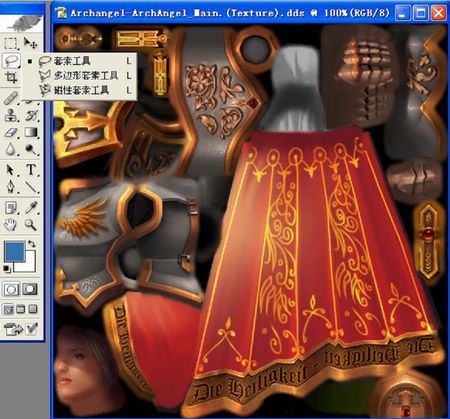
索套工具:其实就是任意索套,随光标移动选取对象
多边形索套工具:以多边形点边的模式进行选取(好用)
磁性索套工具:用一定的色差选取,其频率就是一定长度出的点(不好用)
还有那个棍子就是基本上最好用的魔棒工具,其作用是选取一定色差的一片图像,容差就是差值大小
例如:用魔棒选取炽天使的帽子
只需要点击其帽子,并用Shift点进行多次选取,即可完全选中
其上面的四个便是选取规则:单次选取、增加选取、减少选取和交叉选取
使用魔棒工具选取炽天使的裙子
若使用单次选取,则需要按Shift来增加选取
若使用增加选取,则直接可以增加选取区
设定容差,不要太大,也不要太小,否则会多选东西或连续点了几十次魔棒也未全部选中
若多选东西,使用减少选区即可
至于交叉选取,我至今也没用过
第二部分 色彩调整
有四个命令是最常用的:去色、色彩平衡、亮度/对比度、色相/饱和度
去色便是将选区内部(无选区则为整图)的图像变为黑白的,效果图如下
更多相关内容请关注:魔法门之英雄无敌5专题
 美国小伙扎根武当习武14年 金发变黑发|游民叭人
美国小伙扎根武当习武14年 金发变黑发|游民叭人
 不懂小肚子的有难了 虽肉但涩的囧图
不懂小肚子的有难了 虽肉但涩的囧图
 冷知识:汤姆女主人其实露过脸
冷知识:汤姆女主人其实露过脸
 不想娶网红老婆凑合过 偶遇湿足少女的囧图
不想娶网红老婆凑合过 偶遇湿足少女的囧图
 老照片:从跑龙套到男一号的张颂文三兄弟
老照片:从跑龙套到男一号的张颂文三兄弟
 游戏囧图:你是怎么看出《巫师4》一定失败的呢?
游戏囧图:你是怎么看出《巫师4》一定失败的呢?